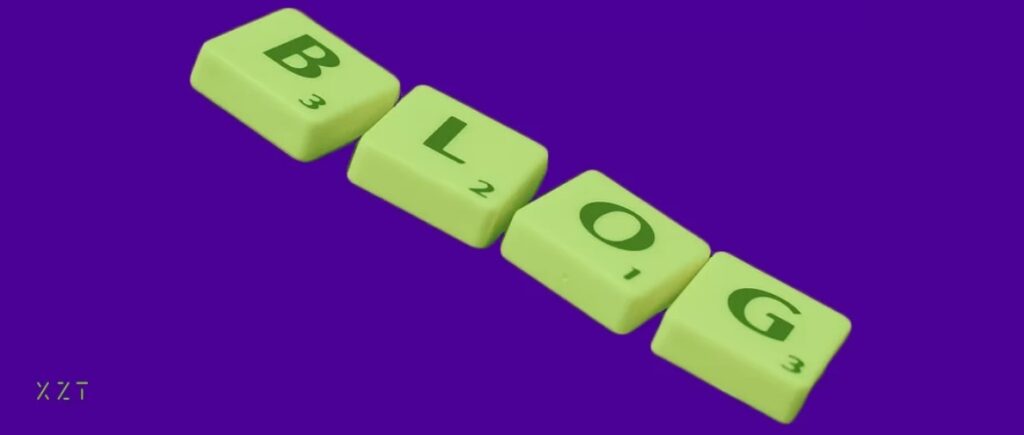WooCommerce – Lekcja 1: Jak dodać produkt w Woocommerce? Woocommerce jest bardzo rozbudowaną wtyczką napędzającą twój sklep internetowy, dlatego, aby troszkę ułatwić Ci zadanie budowy lub modyfikacji, zespół XZT.PL utworzył poradnik w formie odcinkowej. Postaramy się opisać w nim każdy element, jaki będziesz miał/miała możliwość sterować. Zaczynamy.
Gdzie dodać produkt?
Jeśli już zainstalowałeś wtyczkę, to po lewej stronie w menu WordPressa pojawiły Ci się dwie pozycje „WooCommerce” i „Produkty”.
Kliknij w „Produkty”. Rozwinie się następujące menu, gdzie klikamy „Dodaj nowy”.
Jak dodać produkt?
Pewnie masz już na ekranie formularz o nazwie „Dodaj nowy produkt”. Lecimy! Wpisujemy nazwę produktu.
Długi opis

Tutaj jak najdokładniej opisujemy produkt, klient powinien tutaj znaleźć WSZYSTKIE odpowiedzi na wszelkie nurtujące go pytania, jeśli nie znajdzie pójdzie do konkurencji. Tak już działa internet, ma być szybko i prosto.
Dane produktu
Tutaj ustawiamy czy jest to produkt, prosty, z wariantami, grupowy czy zewnętrzny (np. produkt z innej strony).
Produkt prosty – jest to około 95% produktów w sklepach internetowych i sama nazwa jest wyczerpująca, jeśli sprzedajesz oponę, nożyczki lub buty, to na pewno wybierzesz ten typ produktu,
Produkt grupowy – osobiście jeszcze nie zdarzyło nam się, ani naszym klientom potrzeba skorzystania z tego typu produktu, ale jeśli sprzedajesz produkty, które razem tworzą całość i tak chcesz to sprzedawać, ale równocześnie nie chcesz zabierać klientowi możliwości zakupu tylko części grupy, to produkt grupowy jest tym czego potrzebujesz. Przykład: Sprzedajesz wycieczkę w góry, w pakiecie jest dojazd, wyżywienie, nocleg, atrakcje dodatkowe: spa, wycieczka w góry, ognisko. Chcesz, aby klienci samo mogli wybrać, które elementy wycieczki przypadają im do gustu,
Produkt zewnętrzny/afiliacyjny – posiadasz link referencyjny producenta danego produktu lub usługę, usługodawcy, powiedzmy banku. Sprzedajesz kredyty, po wybraniu tego produktu, możesz ustawić „link do produktu”, w którym wklejasz swój link referencyjny, dzięki czemu po kliknięciu w przycisk „weź kredyt” klienta przeniesie na stronę banku, a ty otrzymasz prowizję uzależnioną od umowy i programu afiliacyjnego, do którego należysz,
Produkt z wariantami – jeśli posiadasz produkt, którym możesz sprzedawać w wielu wariantach, np. różnych kolorach, rozmiarach, w różnej wadze, np.: opakowania 1, 2 lub 5 kg, to ta opcja jest dla ciebie. WooCommerce – Lekcja 2: Dodawanie produktu z wariantami.
Dzisiaj zajmiemy się dodawaniem produktu prostego. Wybieramy więc ten typ i dane produktu wyglądają następująco:
(możemy wybrać czy dany produkt jest wirtualny np. wideo z szkoleniem lub czy jest do pobrania np. książka w formie .pdf)
Ustawienia główne

Tutaj wpisujemy cenę, możemy również wpisać cenę promocyjną i ustawić harmonogram promocji, czyli od kiedy, do kiedy ma obowiązywać dana promocja.
Magazyn

W sekcji „Magazyn” ustawiamy SKU, czyli unikalny numer produktu, coś na wzór numeru seryjnego, np.: 251-3-52, gdzie tutaj wymyśliłem sobie, że 251 to numer produktu z kolei, który dodaje, 3 to numer kategorii licząc od góry i 52 numer produktu z kolei dodawany pod kategorię nr.3.
Następnie mamy „Stan magazynowy”, gdzie wybieramy, czy mamy produkt u siebie na stanie czy go nie ma czy jest na zamówienie (np. jeśli działamy na zasadzie „drop shipping”).
Ostatnia opcja „Sprzedawany pojedynczo”, przydatne, jeśli chcemy zapobiec sytuacji, aby jeden klient wykupił cały zapas danego produktu.
Celowo pominąłem „Zarządzać stanem magazynowym”, ponieważ chciałem opisać go na końcu. Zaznaczamy i następują zmiany, przyjrzyjmy się im.

Zauważamy, że możemy wpisać konkretną liczbę odpowiadającą stanowi magazynowemu jakiegoś produktu, czyli ile sztuk produktu mamy na miejscu u siebie. (z każdym zamówieniem ta liczba będzie automatycznie maleć o zamówioną ilość), jeśli nasz stan spadnie do bardzo małej liczby, np. 2, to WooCommerce mailowo nas o tym powiadomi. Jeśli zdarzy się, że nasze magazyny będą puste, to możemy również wybrać czy nie pozwolimy na dalsze zamówienia, a jeśli pozwolimy, to czy powiadamiać o tym zamawiającego.
Wysyłka

Tutaj ustalamy wagę i rozmiar naszego produktu, a także klasę wysyłkową. O klasach wysyłkowych i wysyłce ogólnie już niedługo.
Powiązane produkty

Produkty „up-sell” to produkty, które są podobne do przeglądanego przez klienta, ale lepsze pod jakimś względem, droższe lub promowane.
Produkty „Cross-sell”, to produkty, które mogą być sprzedane przy okazji, np. kiedy kupujesz buty w sklepie, to za każdym razem proponowany jest Ci spray do impregnacji – to właśnie proponowanie to próba sprzedaży „cross-sell”. Już prawie kończymy.
Atrybuty

Szerzej o atrybutach napiszemy przy okazji artykułu na temat dodawania „produktu z wariantami”.
Zaawansowane
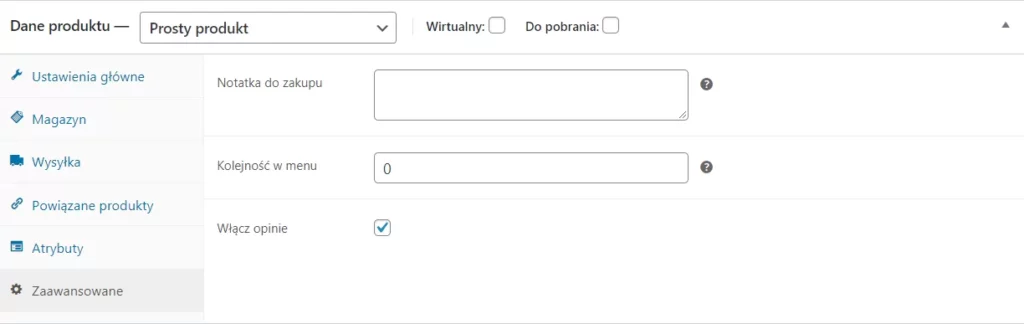
Tutaj wstawiamy notatkę, którą ma otrzymać klient przy zakupie, np.: Gwarantujemy pewną dostawę.
„Kolejność w menu”, to bardzo pomocne opcja, powiedzmy, że promujemy 10 produktów i chcemy je ułożyć w odpowiedniej kolejności w sekcji „promowane produkty”, właśnie wtedy będziemy potrzebowali „Kolejność w menu”, gdzie 0 oznacza najwyższy priorytet, a każda liczba wyżej coraz niższy.
Ostatnia opcja to możliwość włączenia opinii pod produktem.
Krótki opis

Krótki opis produktu wstawiamy tutaj, w krótki opisie powinniśmy zawrzeć naprawdę to co NAJWAŻNIEJSZE, co przekona klienta do sprzedaży, jeśli krótki opis się nie spodoba, to możesz mieć całkowitą pewność, że do długiego opisu nawet nie zjedzie.
Gdzie przypisać produkt do kategorii, dodać obrazek i galerię produktu?

Po prawej stronie na dole, są 4 pola:
- kategoria, gdzie możecie zaznaczyć kategorię produktu oraz dodać jeśli jakieś wam brakuje (pamiętajcie, że nazwa kategorii i ich opisy wpływają na pozycjonowanie sklepu),
- tagi, czyli słowa klucze, pod którymi klient będzie mógł znaleźć dany produkt, np. wpisze rower i wyszukają się wszystkie rowery oraz akcesoria do nich,
- obrazek produktu, to obrazek główny, czyli ten, który klient zobaczy po wejściu na stronę produktu oraz w kategoriach sklepu
- galeria jest przydatna, kiedy chcemy pokazać szczegóły lub pokazać klientowi nasz produkt z wielu ujęć,
Publikacja
To wszystko, wystarczy już tylko „Zaktualizować” lub „Opublikować” w zależności czy publikujecie produkt pierwszy raz czy modyfikujecie już istniejący i gotowe. Porady dotyczące dodawania produktów zgodnie z SEO znajdziesz także w artykule na niepoddawajsie.pl